اگر در مایکروسافت اج با عملکرد مداوم یا مشکلات بارگیری سایت مواجه شدید، یا اگر مرورگر به طور کلی از باز کردن آن امتناع کرد، ممکن است مربوط به یک کش وب منسوخ یا خراب باشد.
این آموزش توضیح میدهد که چرا ممکن است بخواهید حافظه پنهان را در مرورگر وب چند پلتفرمی مایکروسافت حذف کنید و چگونه این کار را در Windows، macOS، Android و iOS انجام دهید.
چرا باید کش را در Microsoft Edge پاک کنید
تا به حال به این فکر کرده اید که چرا مایکروسافت اج صفحات وب را با بازبینی مجدد آنها سریعتر باز می کند، نه بارگیری برای اولین بار؟ دلیلش این است که محتوای وب مانند تصاویر، فهرستهای سایت و سایر اشکال داده را در حافظه محلی روی دسکتاپ یا تلفن همراه شما ذخیره میکند.
تقریباً هر مرورگر دیگری - مانند Google Chrome، Mozilla Firefox و Apple Safari- این کار را برای سرعت بخشیدن به کارها انجام میدهد، بنابراین Edge هیچ کاری غیرعادی انجام نمیدهد.
مرورگرهای وب داده های ذخیره شده را به صورت خودکار مدیریت می کنند. به عنوان مثال، اگر تغییری در سمت سرور ایجاد شود، حافظه پنهان را با داده های تازه جایگزین می کند. اما به ندرت این اتفاق نمی افتد، به این معنی که در نهایت محتوای وب قدیمی را مشاهده می کنید یا هنگام دسترسی به وب سایت ها یا تعامل با آنها با مشکل مواجه می شوید.
گاهی اوقات، یک حافظه پنهان قدیمی یا خراب می تواند خود مرورگر را از باز شدن باز دارد. به همین دلیل است که پاک کردن کش وب همیشه در هنگام عیب یابی مرورگر ایده خوبی است. Edge نیز از این قاعده مستثنی نیست.
در کنار دادههای ذخیرهشده سایت، مرورگرها فایلهای دیگری به نام «کوکیها» را ذخیره میکنند. این تکههای کوچک داده به مرورگر کمک میکند تنظیمات برگزیده سایت شما را به خاطر بسپارد - مانند مواردی که به سبد خرید اضافه میکنید - و اطلاعات جلسه ورود به سیستم. همچنین میتوانید در حین پاک کردن حافظه پنهان Edge، اما در صورت ناراحتی از ورود به وبسایتها، آنها را حذف کنید.
چگونه کش مایکروسافت اج را در ویندوز پاک کنیم
در ویندوز 10 و 11، میتوانید کش مایکروسافت اج را مستقیماً از مرورگر وب پاک کنید. برای انجام این کار:
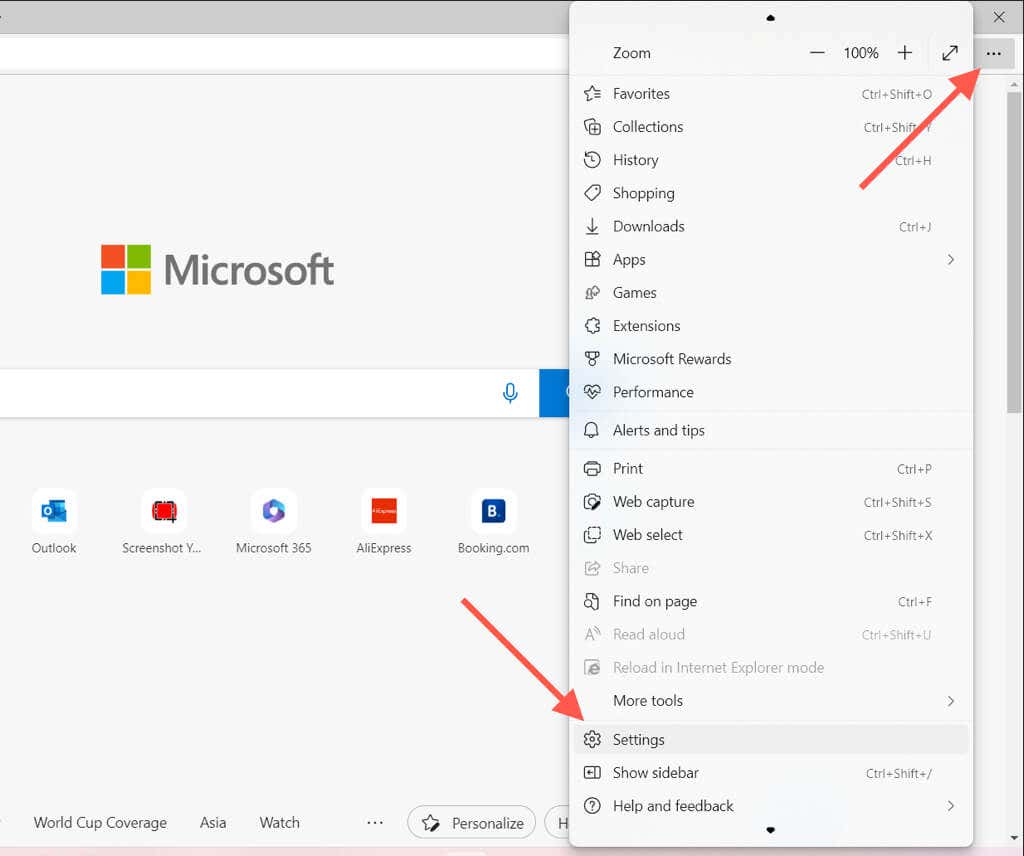
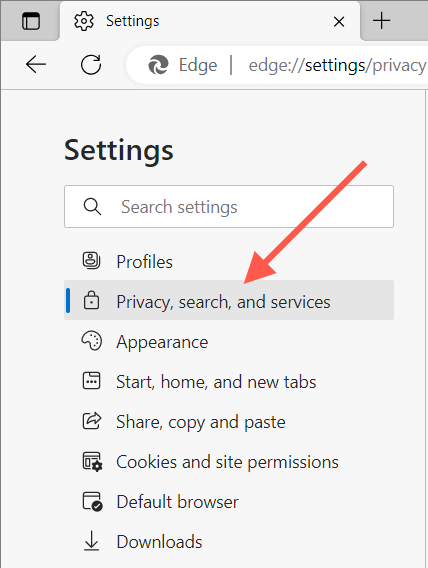 .
.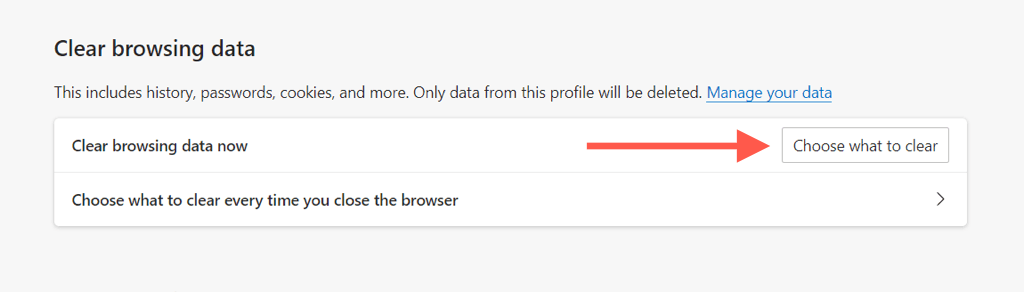
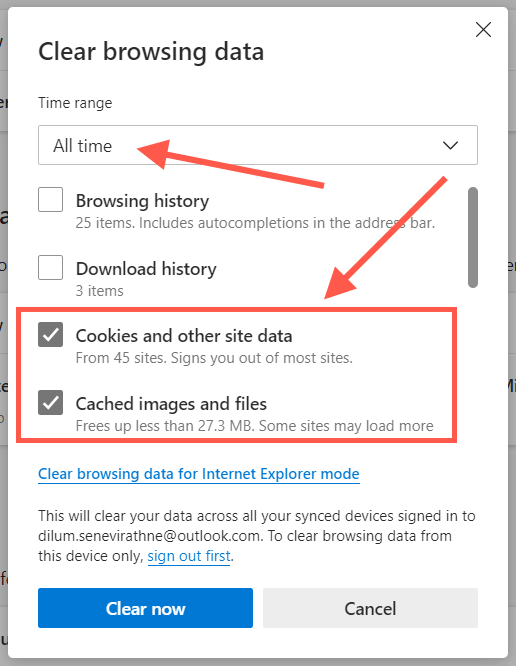
نکته: از میانبر صفحه کلید Ctrl+ Shift+ Deleteاستفاده کنید تا فوراً به «پاک کردن دادههای مرورگر» دسترسی پیدا کنید. پاپ آپ.
اگر برای باز کردن Microsoft Edge در رایانه شخصی ویندوزی خود مشکل دارید، میتوانید فایلهای کش شده را از طریق File Explorer پاک کنید. برای انجام این کار:
%localappdata%\Microsoft\Edge\User Data\Default\Cache\Cache_Data
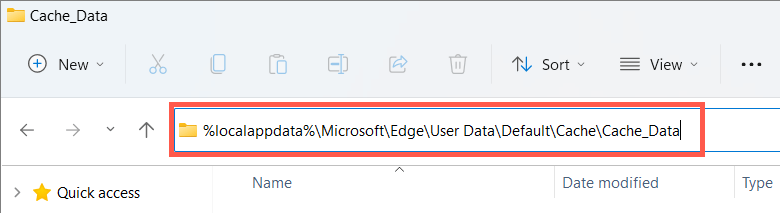
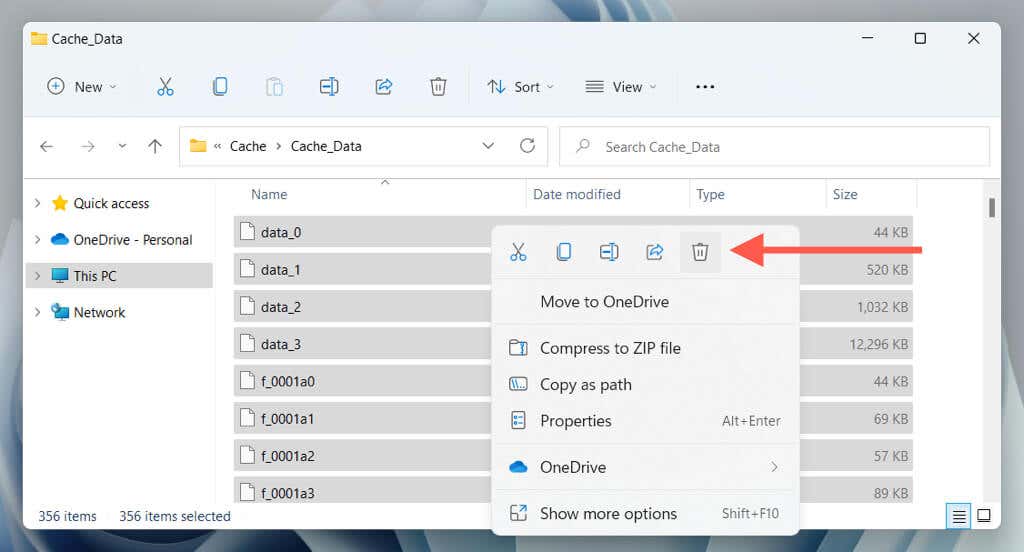
برای حذف کوکیها در Microsoft Edge از طریق File Explorer:
%localappdata%\Microsoft\Edge\User Data\Default\Network
کش مرورگر Microsoft Edge را در macOS پاک کنید
اگر از Microsoft Edge در مک خود استفاده کنید دارید، میتوانید حافظه پنهان و کوکیهای آن را با انجام مراحل زیر پاک کنید.
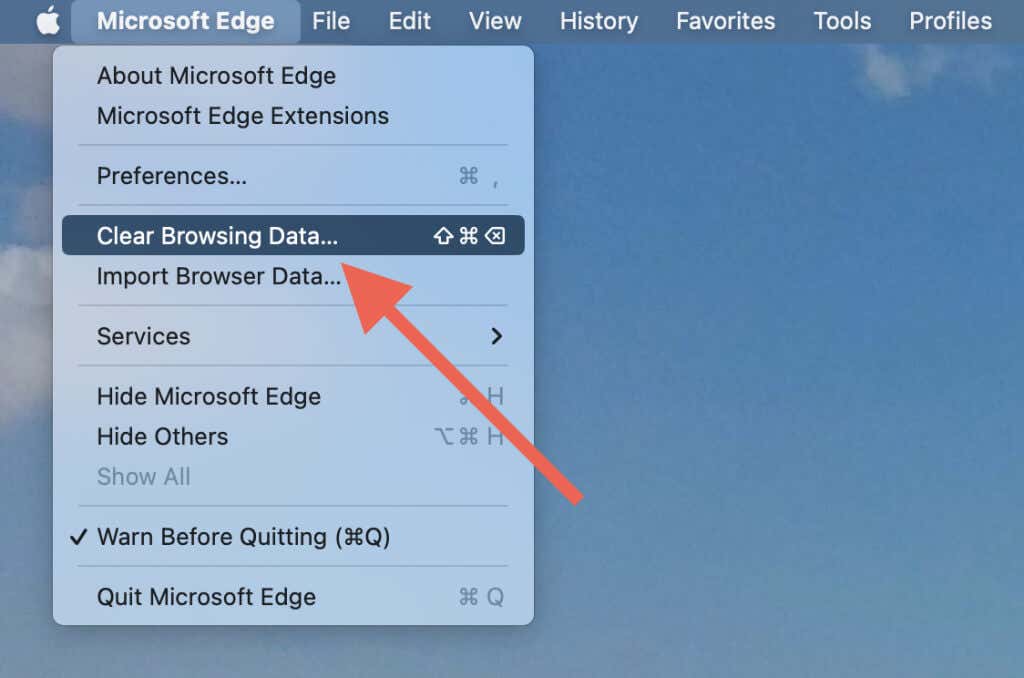
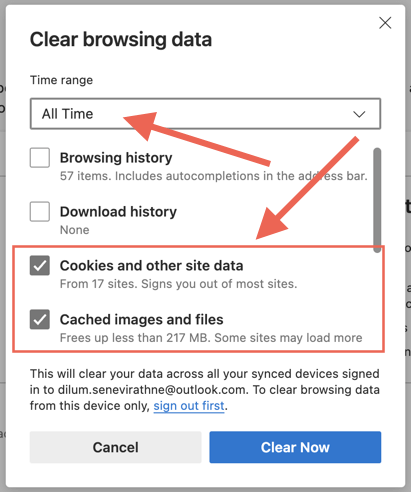
اگر برای باز کردن Microsoft Edge در مک خود مشکل دارید، میتوانید محتویات پوشه حافظه پنهان را از طریق Finder پاک کنید.
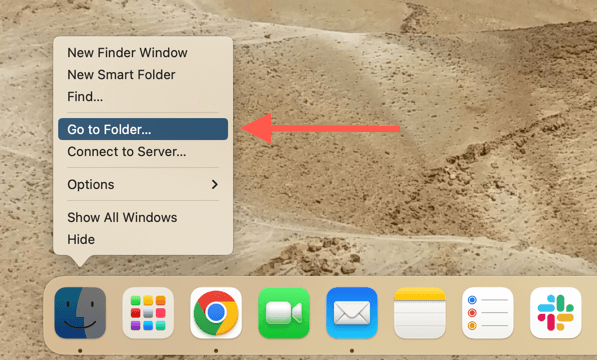
~/Library/Caches/Microsoft Edge/Default/Cache/Cache_Data
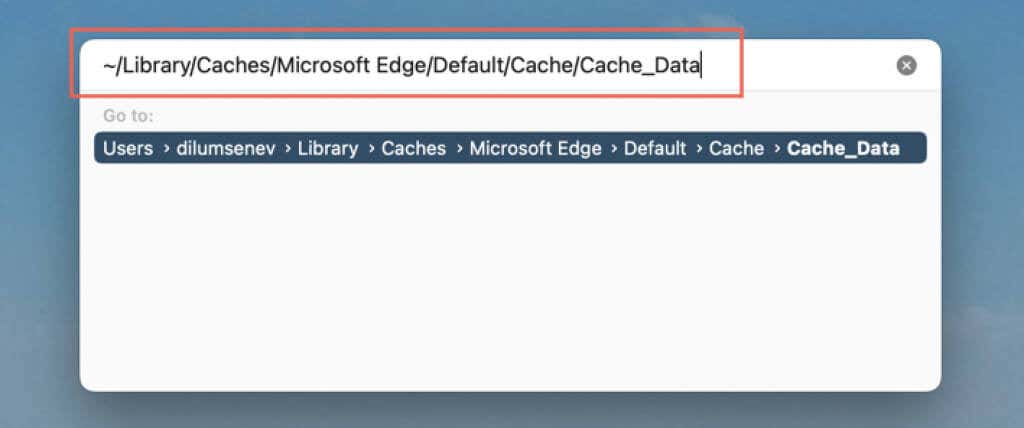
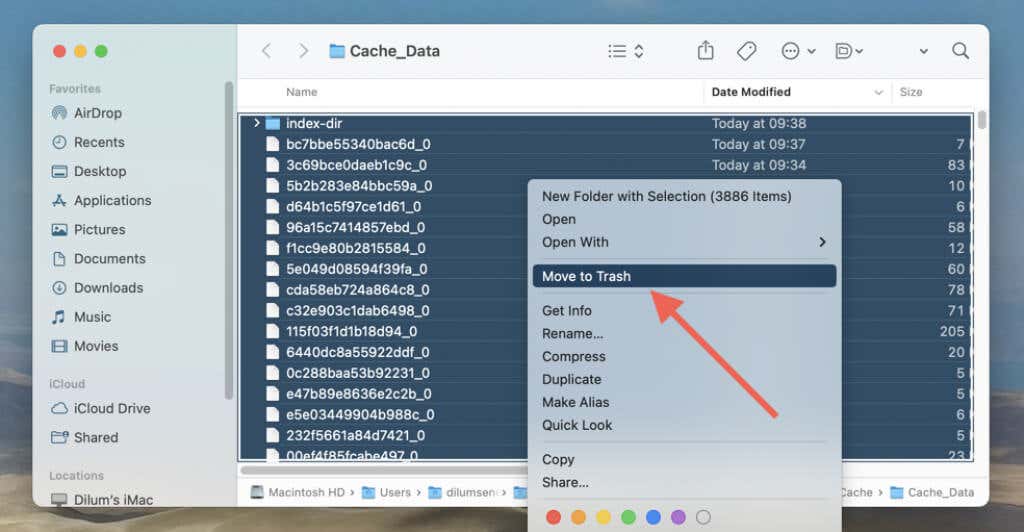
برای حذف کوکیهای Microsoft Edge از طریق Finder:
~/Library/Application Support/Microsoft Edge/Default
کش مایکروسافت اج را در اندروید پاک کنید
در نسخه موبایل Microsoft Edge برای Android، حافظه پنهان و کوکیها را از طریق صفحه تنظیمات مرورگر پاک کنید.
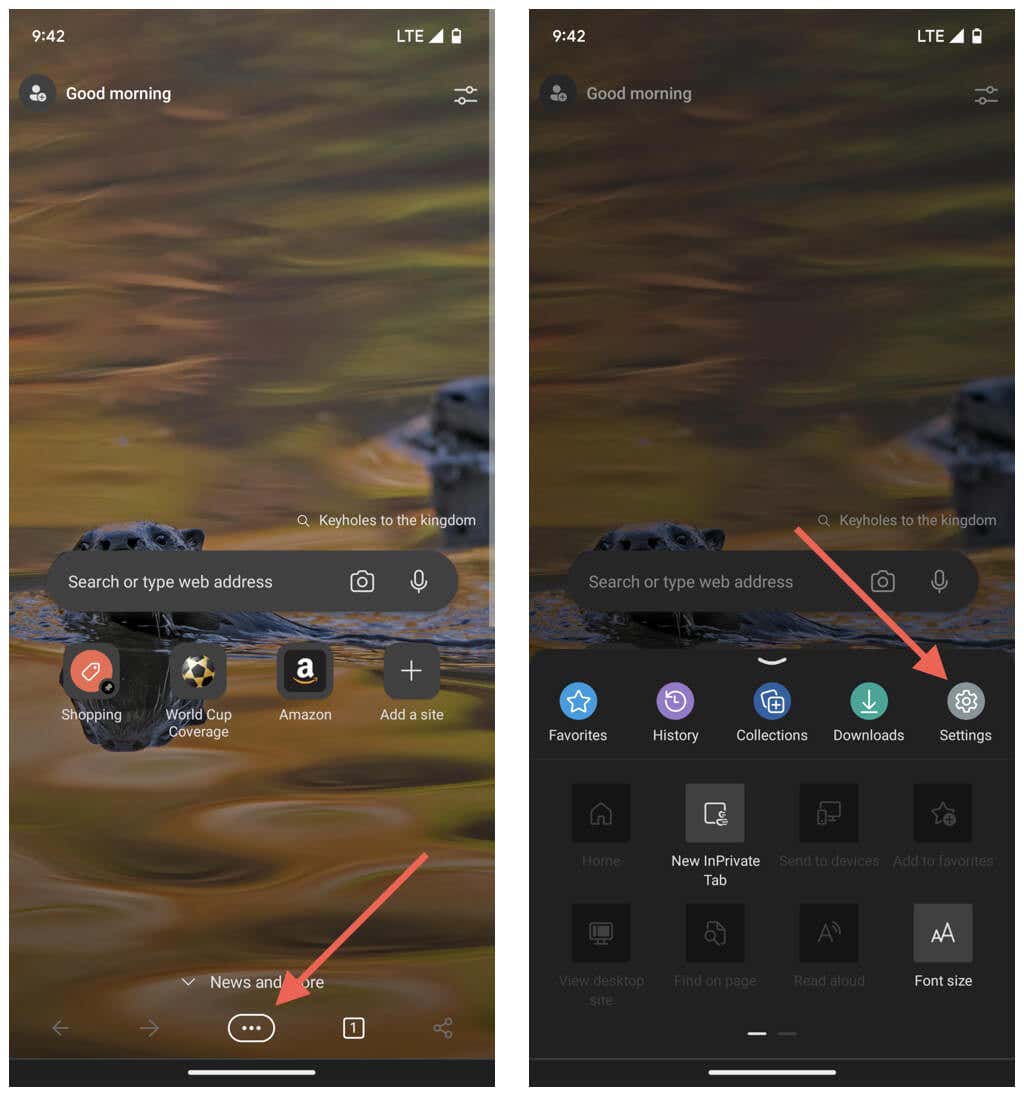
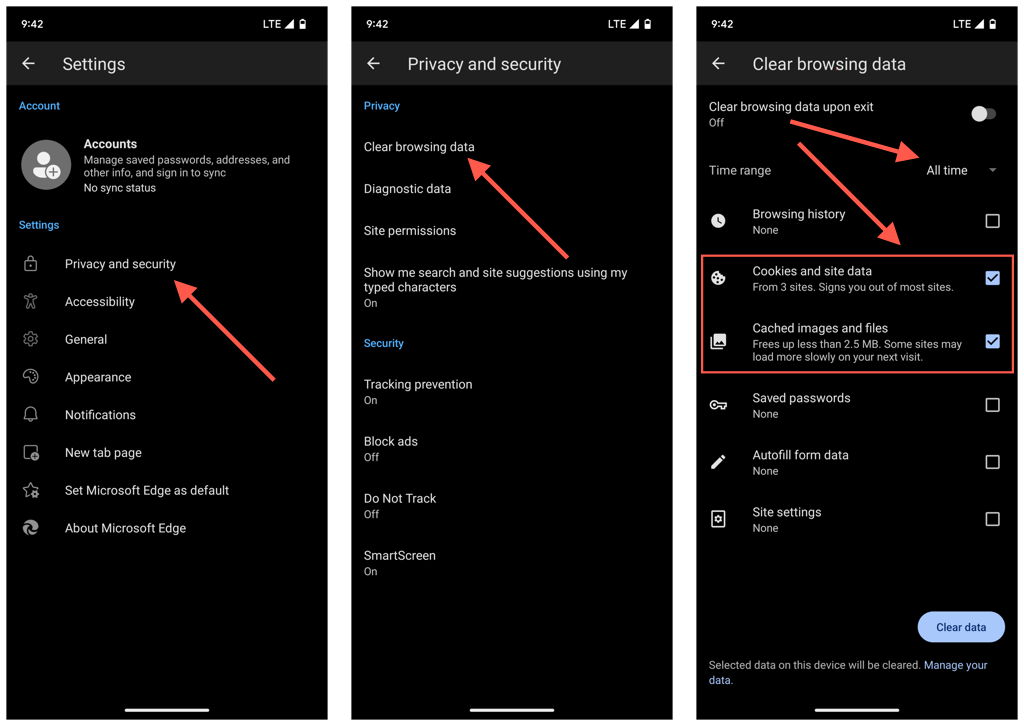
فرض کنید نمی توانید Microsoft Edge را باز کنید. در این صورت، حافظه پنهان مرورگر را از طریق برنامه تنظیمات Android پاک کنید.
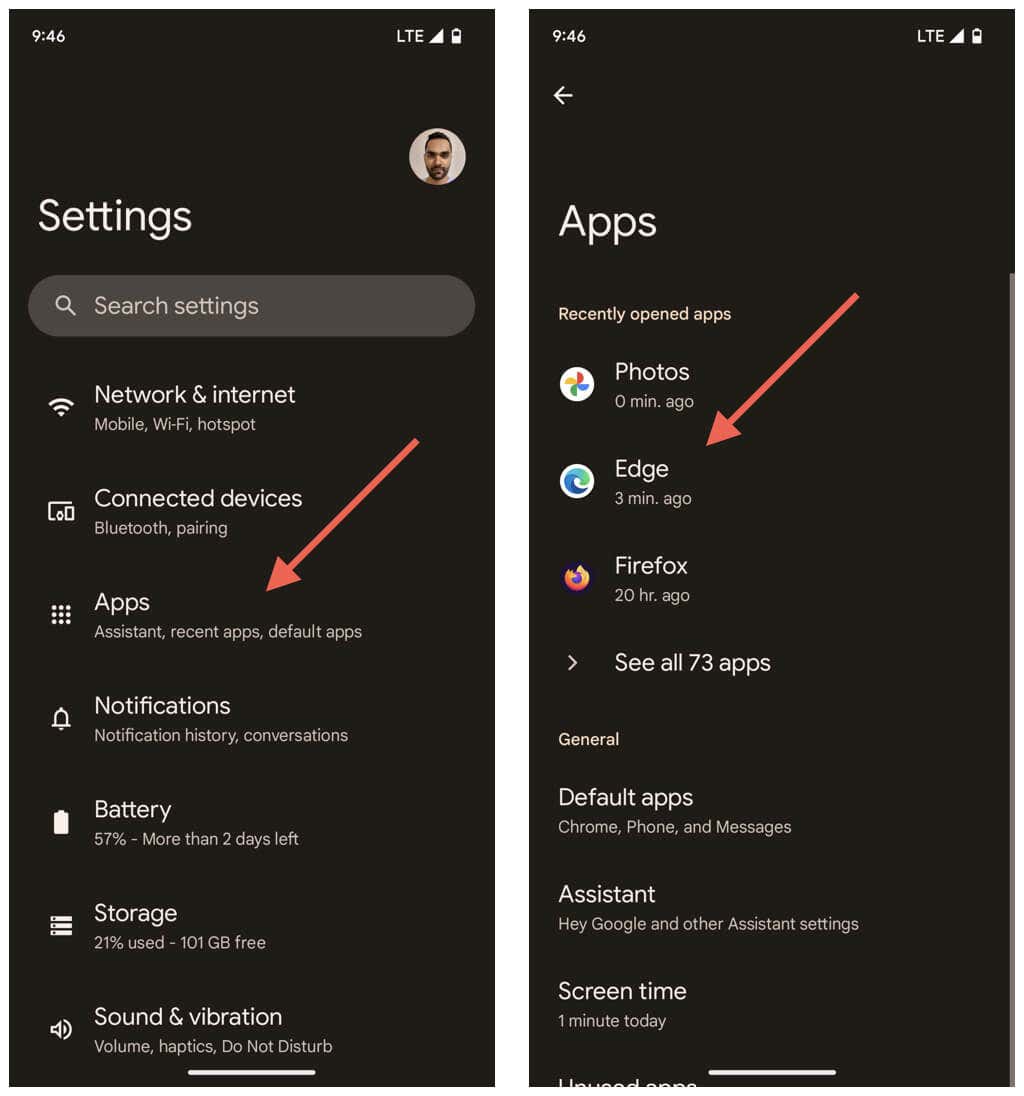
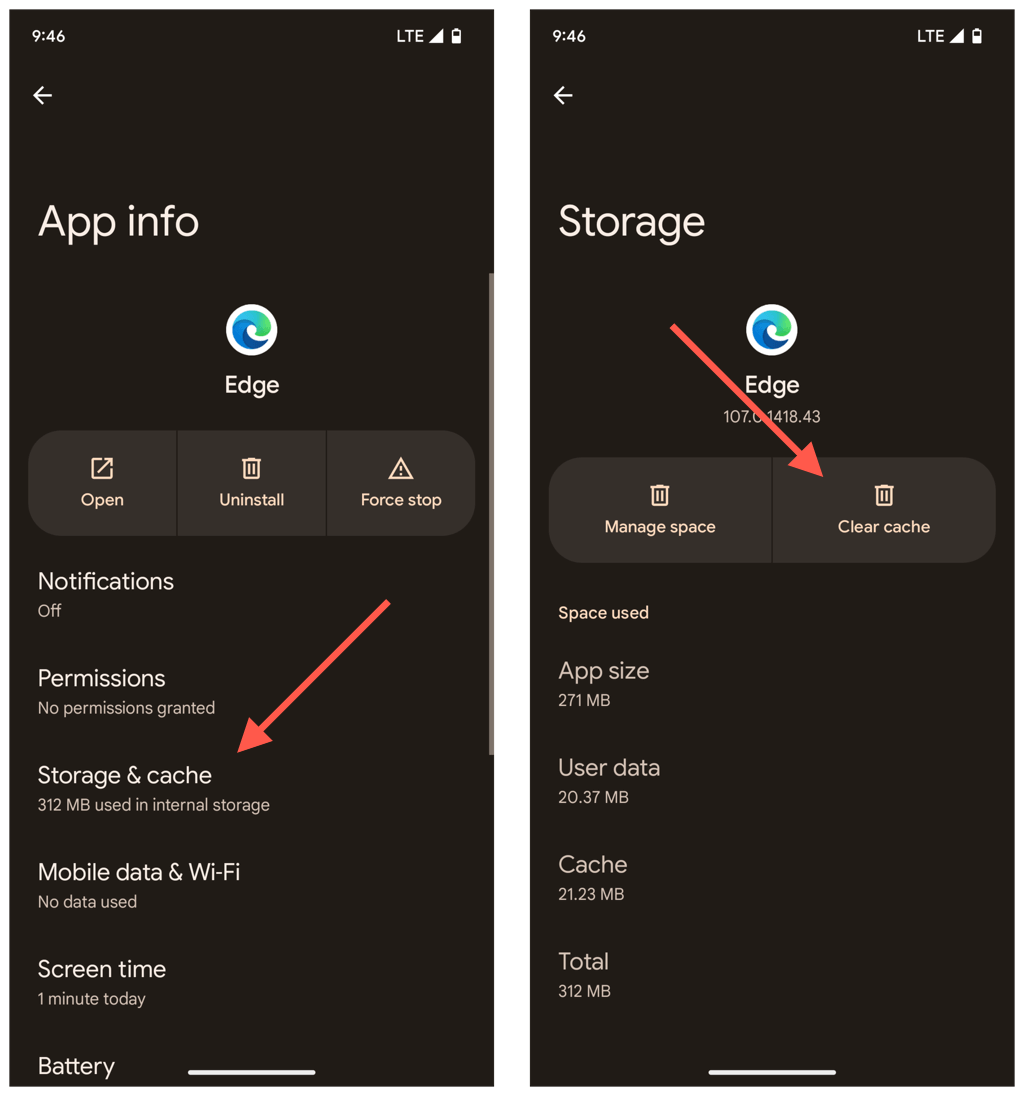
کش مایکروسافت اج را در آیفون خود پاک کنید
همانند Android، میتوانید کش Microsoft Edge را در برنامه آن برای iPhone از طریق قسمت تنظیمات مرورگر پاک کنید.
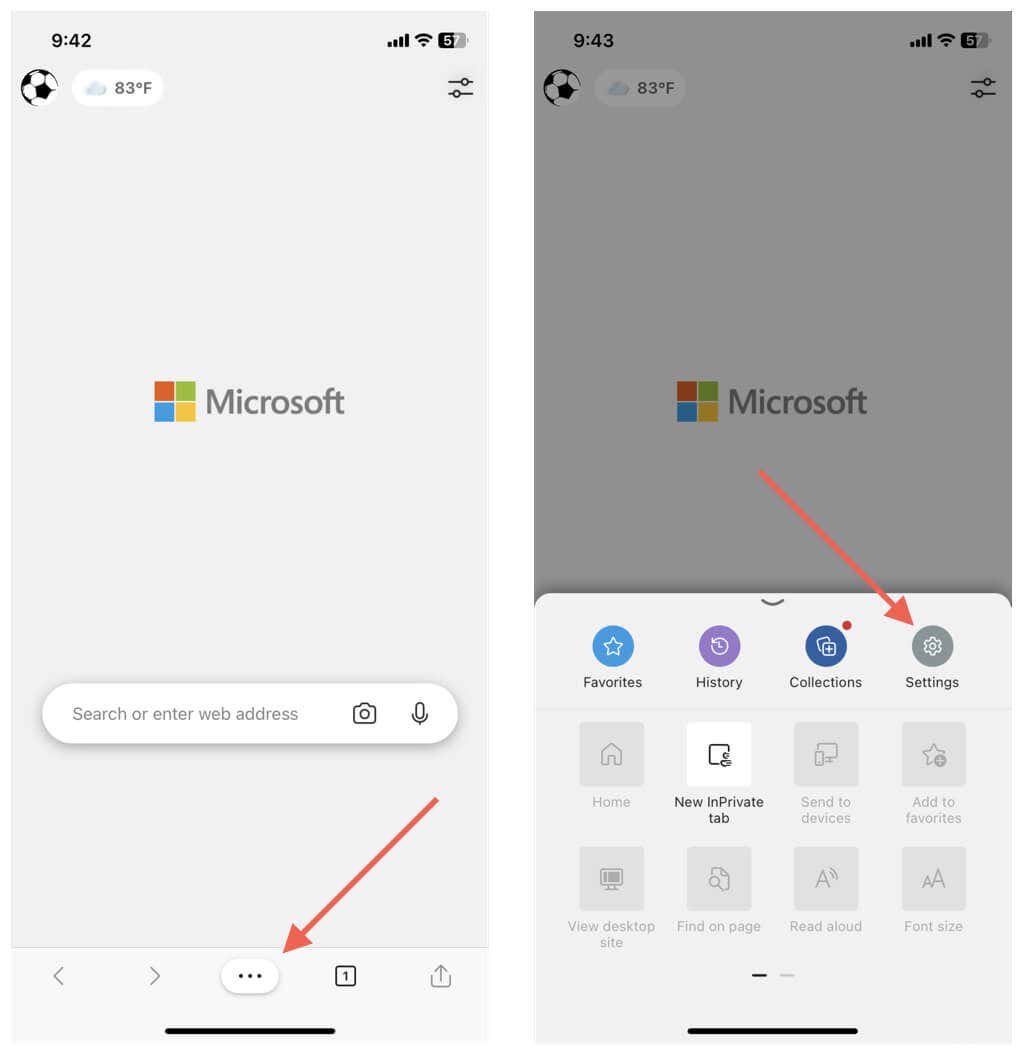
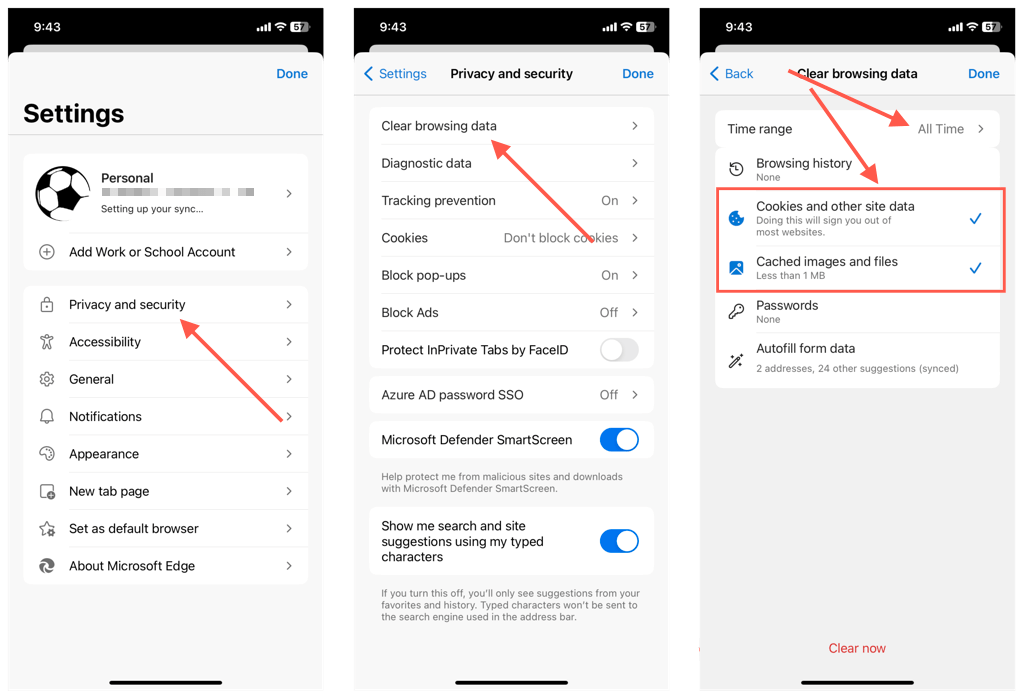
بر خلاف اندروید، در صورت بروز مشکل در باز کردن مرورگر، هیچ راهی برای پاک کردن کش مایکروسافت اج وجود ندارد. بنابراین، تنها گزینه شما، در این صورت، حذف و نصب مجدد برنامه است.
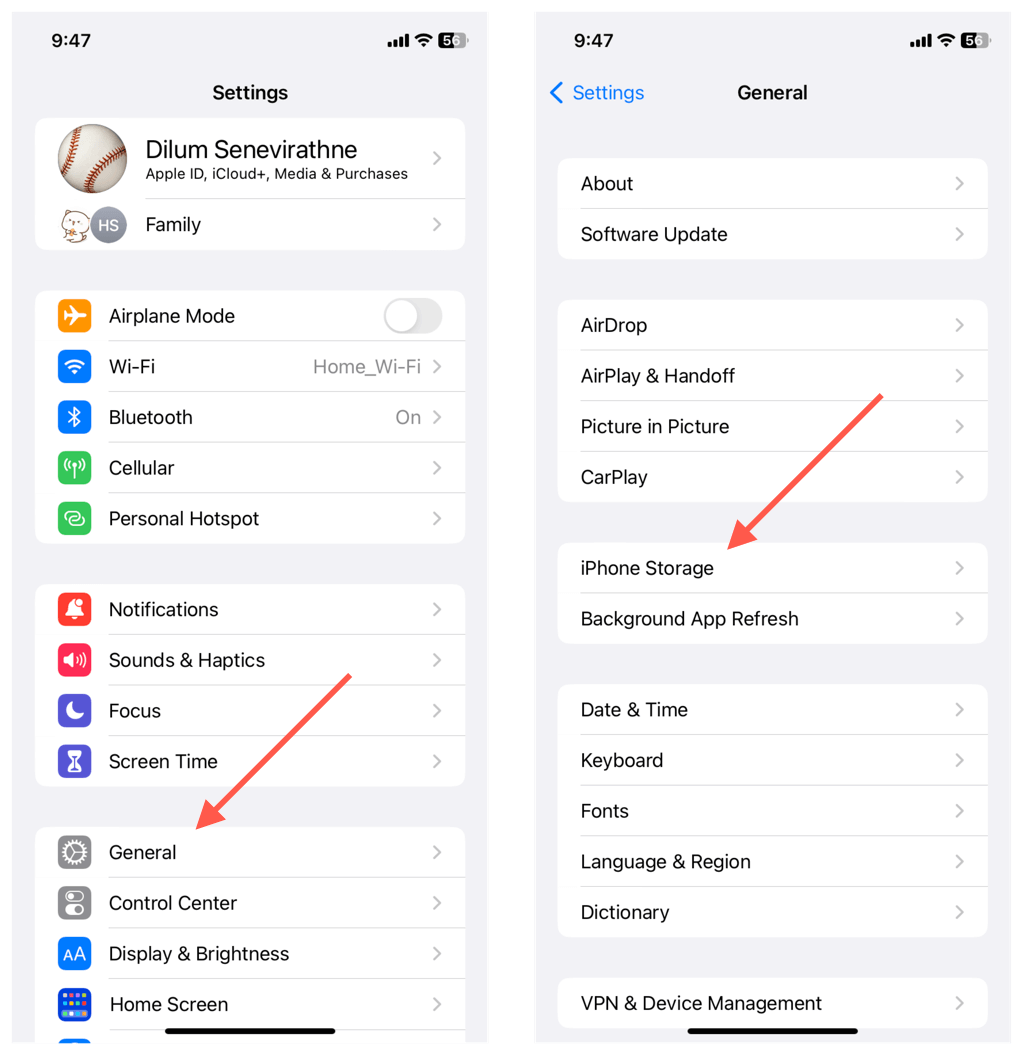
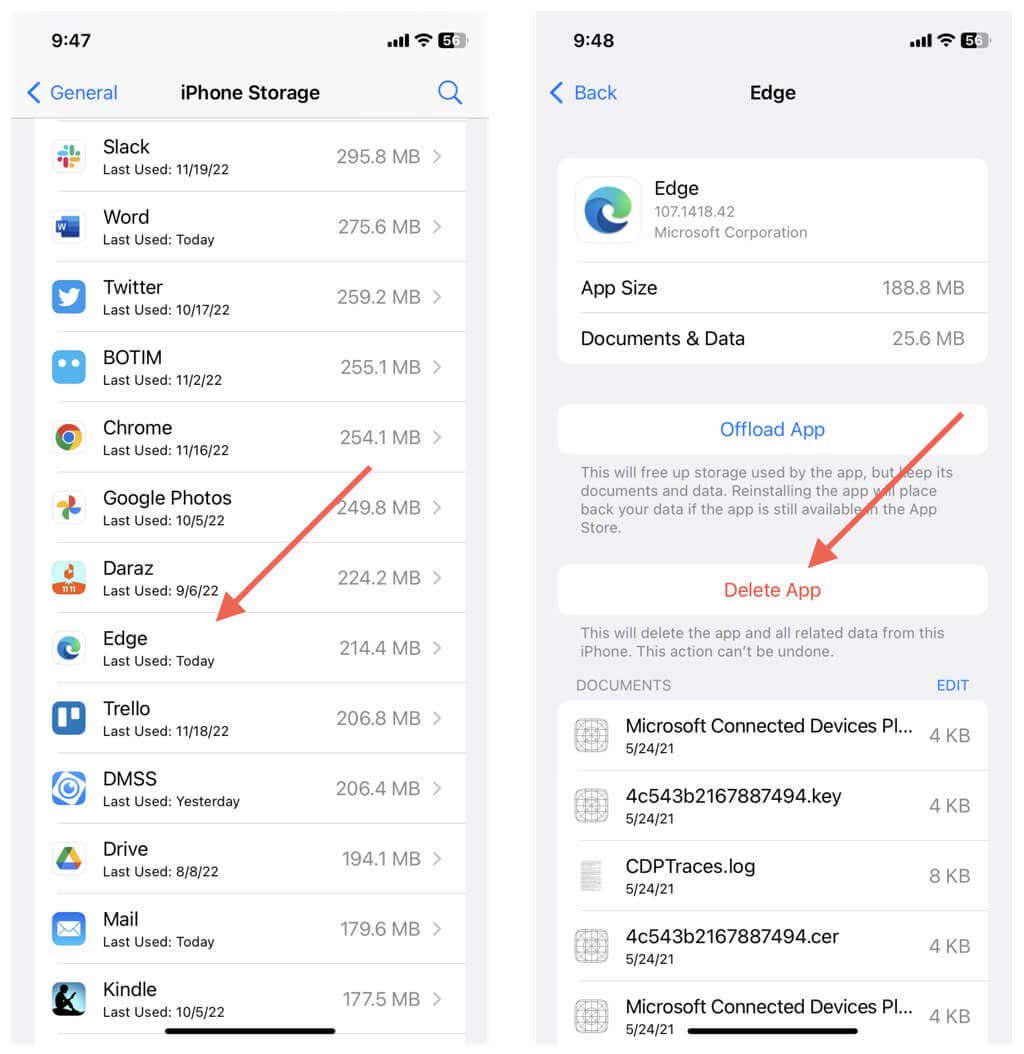
همیشه هنگام خروج از Edge، حافظه پنهان را پاک کنید
هیچ دلیلی برای پاک کردن کش مایکروسافت اج وجود ندارد مگر اینکه به دنبال رفع مشکل خاصی با مرورگر باشید. در غیر این صورت، فقط در نهایت سرعت مرورگر را کاهش خواهید داد. از آنها تمایل دارند شما را به صورت آنلاین ردیابی کنند ، کوکیها موضوع دیگری هستند. اما باز هم، پاک کردن مکرر کوکی ها می تواند برای تجربه مرور شما مضر باشد.
اگر حفظ حریم خصوصی نگران کننده است، می توانید در پنجره های مرور InPrivate Edge به صورت ناشناس مرور کنید را متوقف کنید تا مرورگر اطلاعات مرور شما را ثبت نکند.
از طرف دیگر، میتوانید مرورگر خود را طوری تنظیم و پیکربندی کنید که هر بار که از آن خارج میشوید، حافظه پنهان و کوکیها را بهطور خودکار حذف کند. در Windows و macOS، مسیر زیر را در نوار آدرس Edge کپی و جایگذاری کنید و Enterرا فشار دهید:
edge://settings/clearBrowsingDataOnClose
سپس، هر بار که از مرورگر خارج میشوید، تصمیم بگیرید که کدام اشکال دادههای مرور را حذف کنید - مانند حافظه پنهان، کوکیها و سابقه مرور.
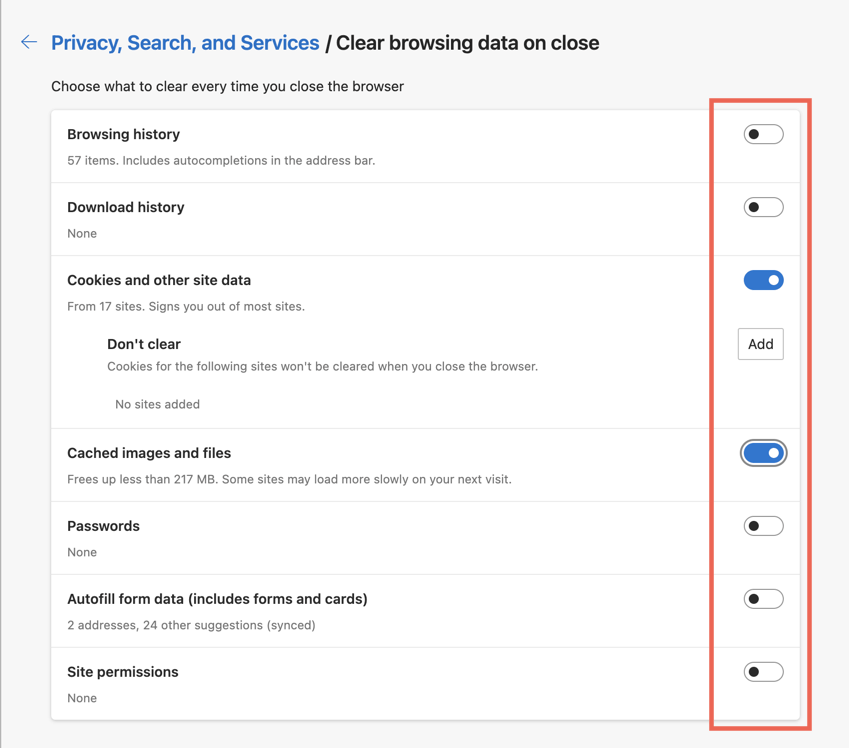
اگر از نسخه Android Edge استفاده میکنید، به تنظیمات>حریم خصوصی و امنیت>پاک کردن دادههای مروربروید و سوئیچ را روشن کنید. در کنار پاک کردن دادههای مرورپس ازخروج. متأسفانه، نمیتوانید Microsoft Edge را برای iOS پیکربندی کنید تا دادههای مرور خود را به طور خودکار حذف کند.
.